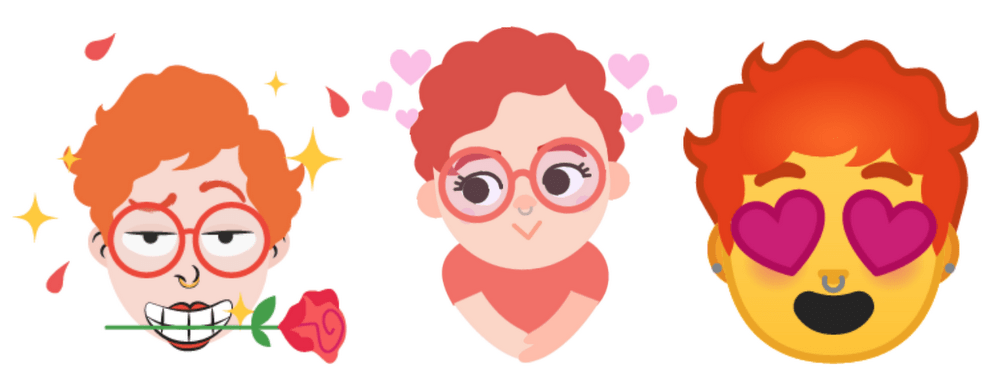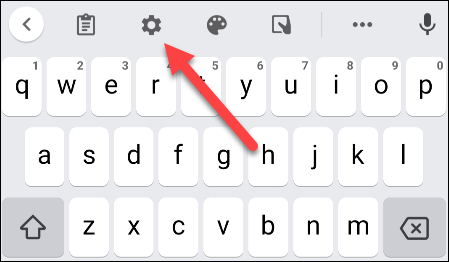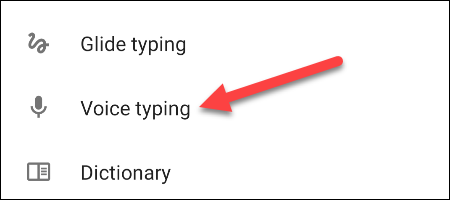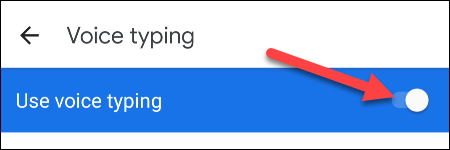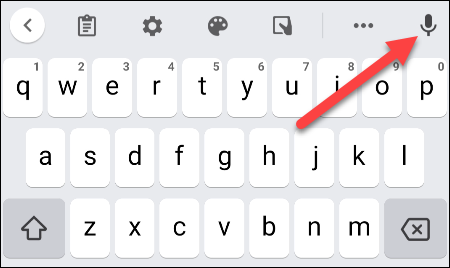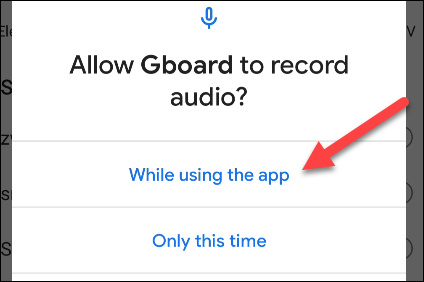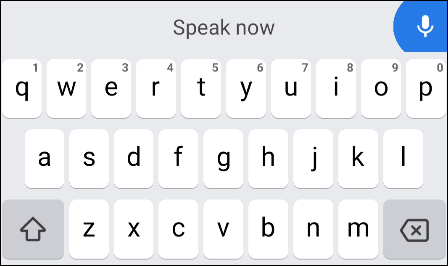Το πληκτρολόγιο αφής δεν είναι πάντα ο καλύτερος τρόπος για να πληκτρολογήσετε κείμενο. Μερικές φορές η ταχύτητα δεν είναι αρκετή ή τα χέρια σας είναι απασχολημένα με κάτι άλλο. Αυτή τη στιγμή, η χρήση φωνής για πληκτρολόγηση μπορεί να είναι πολύ πιο εύκολη σε ένα τηλέφωνο Android.
Όπως συμβαίνει με πολλά πράγματα στο Android, η εμπειρία εξαρτάται πάντα σε μεγάλο βαθμό από τις εφαρμογές που χρησιμοποιείτε. Δεν υπάρχει καθολικό πληκτρολόγιο που διαθέτουν όλες οι συσκευές Android. Ωστόσο, μπορεί να είναιGboard.'μικρό Google Είναι πιο κατάλληλο για αυτό, καθώς πολλά άλλα πληκτρολόγια χειρίζονται τη διακωδικοποίηση με παρόμοιο τρόπο.
Εδώ είναι το άρθρο, το οποίο θα χρησιμοποιήσουμε ένα πληκτρολόγιο Gboard , αλλά πολλά Εφαρμογές πληκτρολογίου Android Οι δυνατότητες περιλαμβάνουν τη μετατροπή φωνής σε κείμενο ή ομιλία.
Θα πρέπει επίσης να μπορείτε να χρησιμοποιήσετε αυτόν τον οδηγό ως οδηγίες χρήσης αυτών των εφαρμογών.
- Αρχικά, βεβαιωθείτε ότι έχετε κατεβάσει και εγκαταστήσει το πληκτρολόγιο Gboard Του Google Play Store Και ρυθμίστε το όπως το εικονικό πληκτρολόγιο στο smartphone ή το tablet σας.
Η λειτουργία φωνητικής πληκτρολόγησης θα πρέπει να είναι ενεργοποιημένη από την αρχή, αλλά θα το ελέγξουμε για να βεβαιωθούμε. - Εισαγάγετε κείμενο για να εμφανιστεί το πληκτρολόγιο και πατήστε γρανάζι εικονίδιο.
- Μετά από αυτό, επιλέξτε "φωνητική πληκτρολόγηση Ή Φωνητική πληκτρολόγηση" Από Μενού ρυθμίσεων.
- Στη συνέχεια, βεβαιωθείτε ότι έχετε ενεργοποιήσει το κουμπί εναλλαγής στο επάνω μέρος της οθόνης.
Με αυτό εκτός δρόμου, μπορούμε να χρησιμοποιήσουμε τη λειτουργία φωνητικής πληκτρολόγησης. - Εισαγάγετε ξανά κείμενο για να εμφανιστεί το πληκτρολόγιο. Στη συνέχεια κάντε κλικ μικρόφωνο εικονίδιο Για να αρχίσετε να υπαγορεύετε ένα μήνυμα ή να πληκτρολογείτε φωνητικά.
Εάν είναι η πρώτη φορά που θα χρησιμοποιήσετε αυτήν τη δυνατότητα, θα σας ζητηθεί να παραχωρήσετε Πληκτρολόγιο Gboard Or άλλη άδεια εγγραφής ήχου. - Δώστε του άδεια να συνεχίσει κάνοντας κλικ στο κουμπί "Κατά τη χρήση της εφαρμογής Ή Κατά τη χρήση της εφαρμογής".
Τώρα θα ξεκινήσει το πληκτρολόγιο Gboard Ακούγοντας, μπορείτε τώρα να πείτε αυτό που θέλετε "γράψτοΤο Στη συνέχεια, πατήστε ξανά το μικρόφωνο για να σταματήσετε τη φωνητική πληκτρολόγηση.
Και αυτό είναι όλο! Θα μεταφράσει τη φωνή σας σε κείμενο ή λέξεις και στη συνέχεια θα την εισαγάγει στο πλαίσιο της σε πραγματικό χρόνο και θα είναι έτοιμη για αποστολή κάνοντας κλικ στο εικονίδιο αποστολής. Απλώς πατήστε το μικρόφωνο όποτε θέλετε να το χρησιμοποιήσετε. Αυτός είναι ένας πολύ καλός τρόπος για να πληκτρολογείτε χωρίς να χρησιμοποιείτε τα χέρια σας σε τηλέφωνο Android, απλά μιλήστε για να γράψετε.
Μπορεί επίσης να σας ενδιαφέρει να μάθετε για:
- Πώς να μετατρέψετε τη φωνή και την ομιλία σε κείμενο γραμμένο στα αραβικά
- Μάθετε σχετικά με τη φωνητική πληκτρολόγηση με το Word Online
- Μάθετε πώς να κάνετε αναζήτηση με βάση τις εικόνες αντί για κείμενο
- Οι καλύτερες εφαρμογές πληκτρολογίου Android του 2021 για γρήγορη αποστολή μηνυμάτων
- Top 10 πληκτρολόγιο για Android
Ελπίζουμε να βρείτε αυτό το άρθρο χρήσιμο για τον τρόπο φωνητικής πληκτρολόγησης σε τηλέφωνο Android. Μοιραστείτε τη γνώμη και την εμπειρία σας μαζί μας στα σχόλια.